win10电脑游戏扫雷怎么安装 win10没有扫雷游戏的安装步骤
更新时间:2021-03-04 14:06:32作者:huige
大家都知道在之前的win7系统中,是内置有扫雷游戏的,但是很多用户在升级win10系统中,却发现找不到游戏扫雷,其实win10默认是没有扫雷的,不过也不用担心,我们可以自己手动进行安装,那么win10电脑游戏扫雷怎么安装呢?方法很简单,一起来看看win10没有扫雷游戏的详细安装步骤吧。
具体步骤如下:
1、在win10安装完成以后,已经没有了扫雷游戏,预装的是纸牌类游戏,需要到应用商店下载;
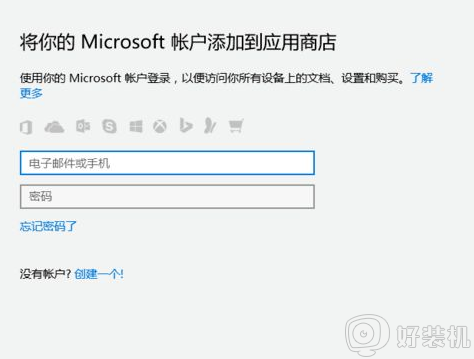
2、点击任务下方的应用商店快捷图标,进入到应用商店,或者窗口-所有应用中找到应用商店进入;

3、进入应用商店,在右上方的搜索方框内输入“扫雷”进行应用搜索;
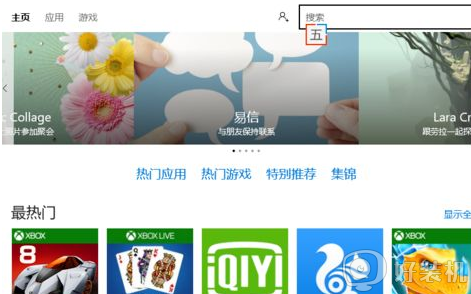
4、搜索能搜出一类扫雷的应用,如下图,一般第一个microsoft打头的扫雷就是,居然是英文的;
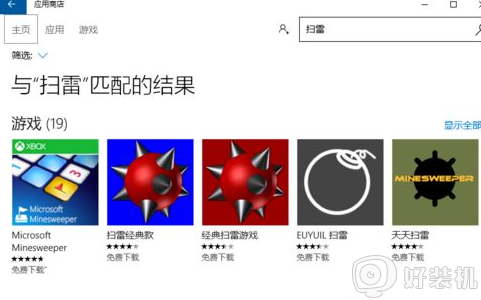
5、点击进行免费的下载,不过应用商店需要用微软账号登录,如果有MSN的账号,也可以;
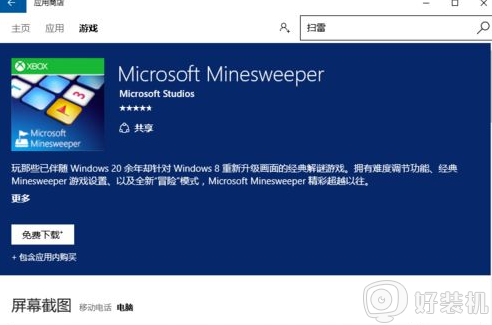
6、登录账号下载完成就可以进入游戏了,不过现在做得比以前炫多了,没有了当初小游戏的感觉。
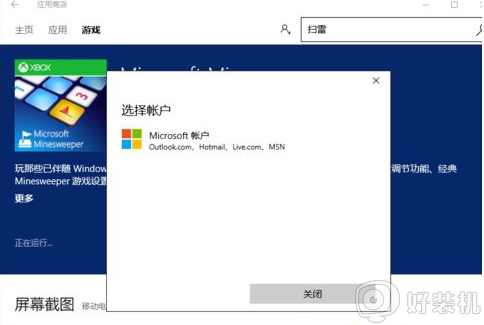
上述给大家讲解的便是win10没有扫雷游戏的安装步骤,如果你也想玩扫雷游戏的话,就可以学习上面的方法来安装。
相关教程:
win10自带的扫雷在哪儿
win10电脑游戏扫雷怎么安装 win10没有扫雷游戏的安装步骤相关教程
- win10有扫雷吗 win10系统中该如何打开扫雷
- win10系统怎么安装经典扫雷游戏 win10系统安装经典扫雷游戏的教程
- 如何在win10装扫雷游戏 win10怎么下载扫雷游戏
- win10怎么安装扫雷游戏 win10安装扫雷游戏的方法
- 为什么win10没有扫雷游戏 win10系统没有扫雷游戏的解决教程
- 为什么window10没有自带扫雷 win10系统怎么没有扫雷
- 为什么window10怎么添加扫雷 win10电脑没有扫雷怎么添加
- win10扫雷游戏在哪 win10怎么找扫雷游戏
- Win10电脑添加扫雷游戏步骤 Win10电脑如何添加扫雷游戏
- windows自带的扫雷在win10上怎么找 win10电脑自带扫雷在哪里
- win10箭头怎么去掉 win10如何去除快捷方式箭头
- win10红警2卡顿怎么处理 红警2在win10上运行总是卡顿如何解决
- win10开机弹出服务器正在运行中如何关闭 win10开机弹出服务器正在运行中的解决方法
- 如解决win10更新后开机出现黑屏问题 win10更新后开机出现黑屏的解决教程
- win10打开edge浏览器会花屏怎么回事 win10打开edge浏览器会花屏的解决方法
- Win10打开rar文件闪退什么原因 Win10打开rar文件闪退的解决方法
win10教程推荐
- 1 win10窗口文件夹重叠显示怎么办 win10电脑文件夹窗口层叠解决方法
- 2 win10的恢复重置此电脑在哪里 win10怎么恢复出厂设置重置电脑
- 3 win10电脑密码忘了怎么打开电脑 win10电脑开机密码忘了怎么解除
- 4 win10自带虚拟光驱怎么打开 win10自带虚拟光驱的打开步骤
- 5 三国志11win10玩不了完美解决办法 windows10不能玩三国志11如何解决
- 6 win10wifi连接上但不能上网怎么办 win10连接wifi但是上不了网处理方法
- 7 win10usb鼠标插上没反应怎么办 win10插上usb鼠标不能用如何修复
- 8 win10不能卸载软件怎么办 win10系统不能卸载软件修复方法
- 9 win10清理右键菜单多余选项步骤 win10怎么删除右键多余选项
- 10 win10家庭版怎么换成专业版 如何把win10家庭版改为专业版
